時間:2017-07-04 來源:互聯網 瀏覽量:
今天給大家帶來win8無線服務被關閉了如何打開,win8無線服務被關閉了打開的方法,讓您輕鬆解決問題。
Win8係統筆記本連不上WiFi怎麼辦 win8無線服務被關閉了怎麼打開 最近一位重裝係統win的用戶反應,Win8係統的筆記本如果連不上WiFi,很有可能是無線服務被關閉了,這個時候該怎麼辦呢?隻要重新開啟這項服務就能解決這個問題,一起來看一下具體的介紹吧。
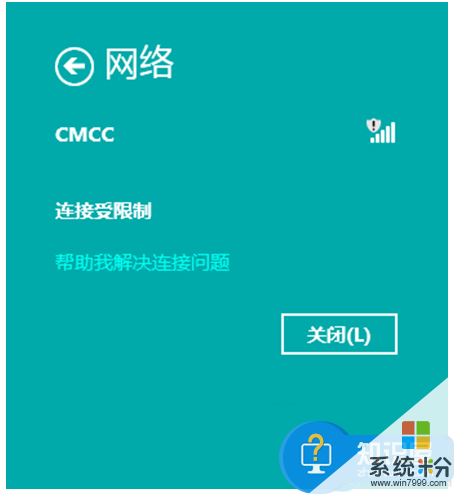
解決方法
1.“開始”-》“運行”,輸入“services.msc”後點擊“確定”,打開 Windows的服務列表:
在服務列表中找到並雙擊Wireless Zero Configuration;
將啟動類型改為“自動”,點擊“應用”;
再點擊服務狀態下麵的“啟動”,然後點擊“確定”;
2.“開始”-》“控製麵板”-》“網絡連接”(右下角那個網絡連接也能進,網上鄰居上右鍵也可以打開的);
右鍵單擊“無線網絡連接”,圖框中有三個選項卡,分別是“常規”、“無線網絡配置”和“高級”,進入“無線網絡配置”選項卡,在“用Windows配置我的無線網絡設置”前的框中打勾,然後點擊“確定”。
3.“開始”-》“控製麵板”-》“網絡連接”,右鍵單擊“無線網絡連接”,選擇“查看可用的無線連接”。
上述就是Win8筆記本連不上WiFi的解決方法,如果開啟了無線服務,還是連不上WiFi,有可能是無線網卡的問題,那就要重裝一下無線網卡驅動了。
以上就是win8無線服務被關閉了如何打開,win8無線服務被關閉了打開的方法教程,希望本文中能幫您解決問題。